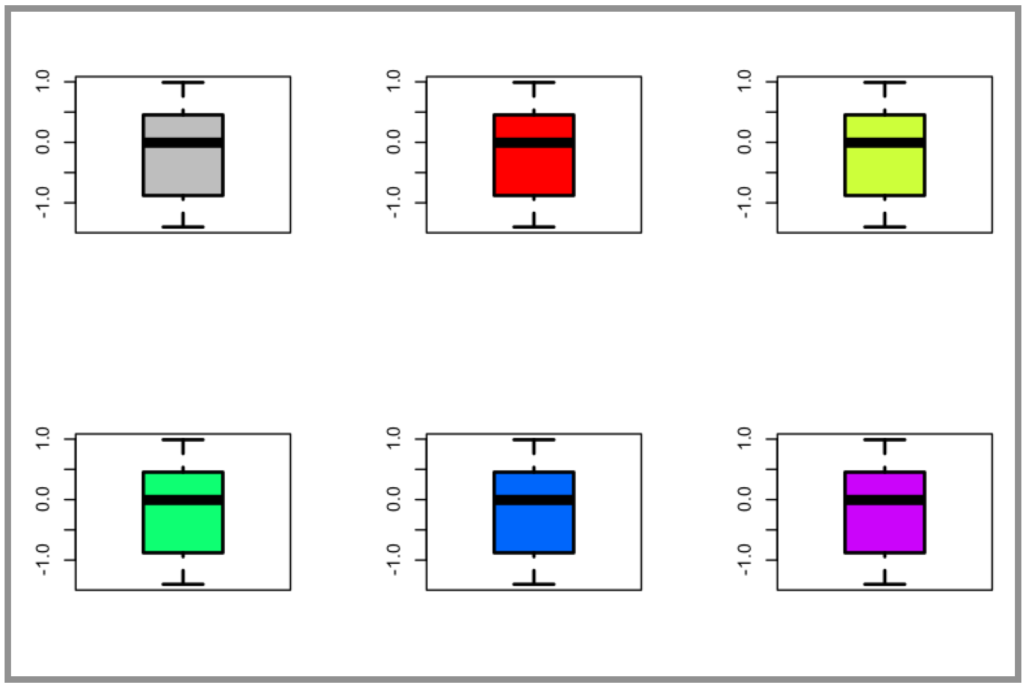目次(まとめ)
◾️ mfrowパラメータを指定して複数のプロットを並べて表示する
◾️ 関連記事
こんにちは、みっちゃんです。
今回の記事では、無料で使える統計解析ソフトウェアであるR(詳しくはこちらの記事をご参照ください)を使って、複数のプロットを並べて表示させる方法を紹介します。
mfrowパラメータを指定して複数のプロットを並べて表示する
ここでは、例として、以下のような数値の配列をR内で定義します。
> a <- rnorm(10)
> a
[1] -0.1672342 -1.3136932 0.6391566 0.4538602 -0.8791691 0.2138360
[7] -0.1243515 0.9902981 0.1131150 -1.39950421行目で、正規分布(norm)にしたがう乱数(random values)を “10” 個生成して、”a” に保存しています。2行目で、”a” を出力することで、どのような数値が入っているか、確認しています(乱数なので、ここで表示している数値に一致しません)。
この数値データ “a” の分布を見るためにはさまざまな方法がありますが、ここでは、箱ひげ図を使って、分布を可視化してみます(箱ひげ図の詳細はこちらの記事をご参照ください)。
Rで箱ひげ図を描くためには、以下のように実行するだけです。
> boxplot(a, col = "gray", lwd = 2)| パラメータ | 意味 |
| col | 箱ひげ図を塗りつぶす色を指定します |
| lwd | 箱ひげ図の線の太さを指定します |
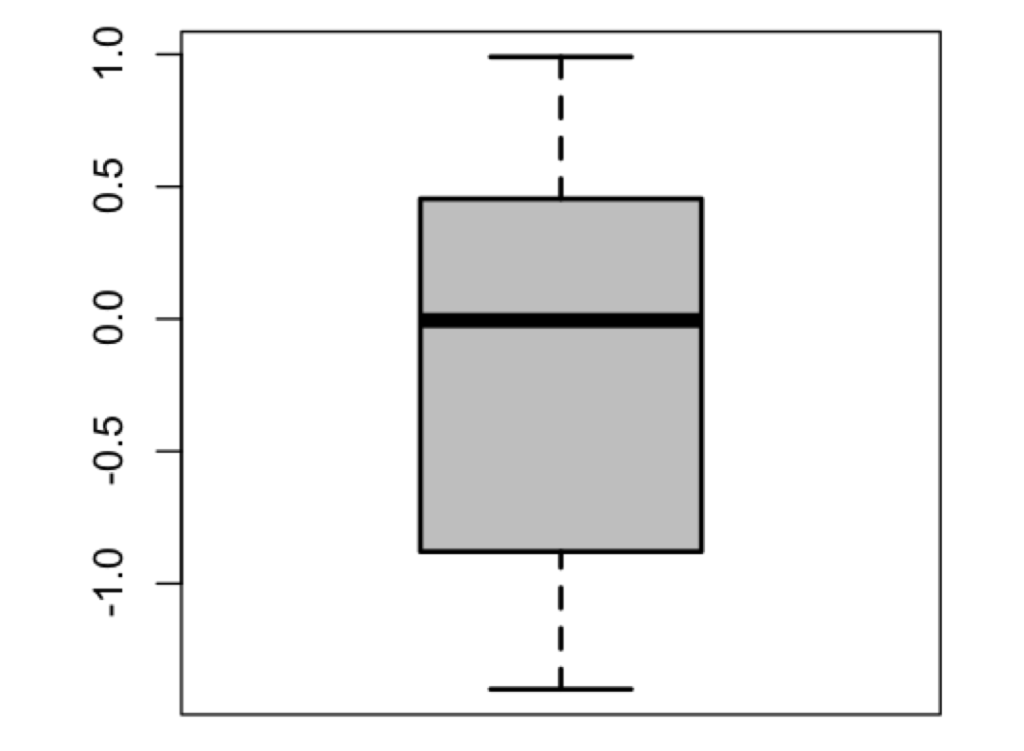
このようなプロットを複数並べて表示させるためには、以下のように実行します。
> par(mfrow = c(2,3))"par" 関数は、パラメータを設定するための関数です。
"mfrow" というパラメータは、同時に並べるプロットの数を指定するためのパラメータですが、"c(2,3)" とすれば、2行3列のプロットを並べることになります。
パラメータを指定した後、箱ひげ図を描くと、以下のように表示されます。
> boxplot(a, col = "gray", lwd = 2)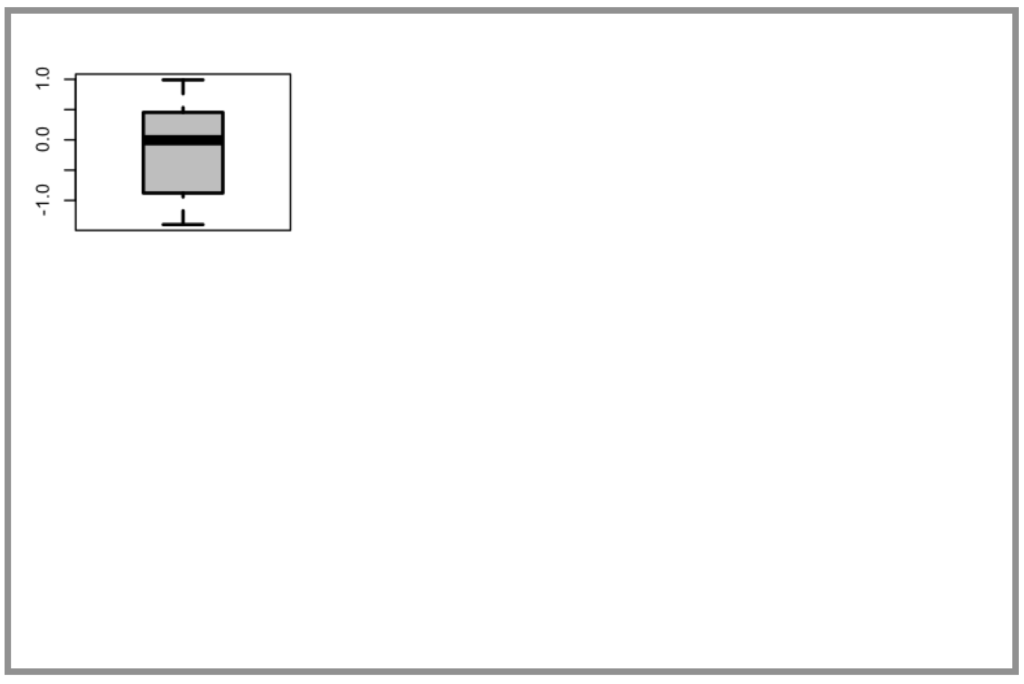
箱ひげ図を1回描くと、画面の左上に図が表示されます。
続けて、5回連続して箱ひげ図を描くと、6個の箱ひげ図を並べて示すことができます。
以下では、色を変えながら、図を並べて示しています。
> boxplot(a, col = rainbow(5)[1], lwd = 2)
> boxplot(a, col = rainbow(5)[2], lwd = 2)
> boxplot(a, col = rainbow(5)[3], lwd = 2)
> boxplot(a, col = rainbow(5)[4], lwd = 2)
> boxplot(a, col = rainbow(5)[5], lwd = 2)